Xbox One S è una console che offre un significativo aumento delle prestazioni a tutti i tuoi giochi. Questa console è più sottile del 40% rispetto al suo predecessore, Xbox One, e supporta 4K e HDR per una migliore esperienza di gioco.
Ma tutti i dispositivi elettronici sono soggetti a vari problemi tecnici e Xbox One S non fa eccezione, con molti messaggi di errore che possono interrompere il tuo gioco quando sei nel bel mezzo di un momento decisivo a metà partita. Altri errori ti impediscono di accedere o salvare il gioco.
In questo articolo, elencheremo gli errori Xbox One S più comuni che interessano questa console, oltre ad alcune soluzioni rapide per risolverli.
Come posso correggere gli errori comuni di Xbox One S.
- Correggi l'errore E200 di Xbox One S
- Risolvi gli errori di Xbox One S E101 ed E102
- Correggi l'errore E305 di Xbox One S
- Correggi l'errore Xbox One S E200, E204, E206, E207
- Correggi l'errore Xbox One S 0x803f9007
- Correggi l'errore di Xbox One S 0x80bd0009
- Correggi l'errore Xbox One S 0x87e00005
- Correggi l'errore Xbox One S 0x91d7000a
1. Correggi l'errore E200 di Xbox One S
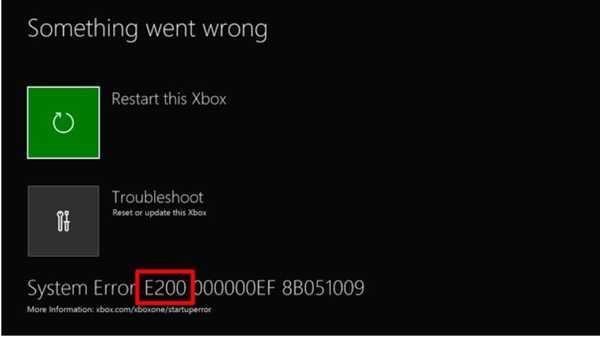
Questo messaggio di errore in genere viene visualizzato quando utilizzi la console Xbox One S durante un aggiornamento di sistema o un gioco. Può essere un semplice errore E200 o più complesso E200 XXXXXXXX XXXXXXXX codice, dove le cifre X variano. Segui i passaggi sopra elencati per correggere l'errore E200:
- Vai alla soluzione per l'aggiornamento del sistema Xbox One
- Selezionare Ricevo un messaggio di errore o un codice di errore
- Selezionare Ricevo un codice di errore
- Scorri verso il basso> seleziona E200 XXXXXXXX XXXXXXXX
- Riavvia la tua console. Se l'errore si è verificato durante un aggiornamento del sistema, provare a installare di nuovo l'aggiornamento.
2. Correggi gli errori di Xbox One S E101 e E102
Di solito, questi errori si verificano all'avvio o durante gli aggiornamenti del sistema operativo. Fondamentalmente, questi due messaggi di errore indicano che c'è un problema con il processo di aggiornamento del sistema Xbox One S. Per correggere gli errori E101 ed E102, è necessario aggiornare la console offline.
1. Avvia la soluzione per l'aggiornamento del sistema Xbox One
L'aggiornamento del sistema offline per Xbox One ti consente di scaricare il file di aggiornamento su un'unità flash USB e quindi installarlo sulla tua console Xbox One S. Per aggiornare offline la tua console Xbox One S, è necessario un PC Windows con connessione Internet e una porta USB, nonché un'unità flash USB formattata NTFS con almeno 4 GB di spazio.
2. Collegare l'unità flash USB alla porta USB del computer> aprire il file di aggiornamento del sistema offline OSU1
3. Salvare la console aggiorna il file .zip al tuo computer
4. Decomprimere il file> selezionare Estrai tutto dal menu a comparsa
5. Elimina tutti i tuoi file dall'unità flash.
6. Copia il file $ SystemUpdate file dal file .zip all'unità flash. Non dimenticare che i file dovrebbero essere copiati nella directory principale.
7. Visualizza la risoluzione dei problemi di avvio di Xbox. Ecco come fare:
- Spegni la console> scollega il cavo di alimentazione> attendi 30 secondi> ricollega il cavo di alimentazione
- Tieni premuto il pulsante BIND e il pulsante EJECT> quindi premi il pulsante Xbox
- Continua a tenere premuti i pulsanti BIND ed EJECT per 10-15 secondi
- Rilasciare i pulsanti BIND ed EJECT dopo il secondo segnale acustico di accensione
- La console si accenderà e attiverà la risoluzione dei problemi di avvio di Xbox.
8. Collega l'unità flash USB alla porta USB di Xbox One S. La risoluzione dei problemi di avvio di Xbox abiliterà l'opzione Aggiornamento di sistema offline.
9. Seleziona Aggiornamento del sistema offline utilizzando il Croce direzionale e UN pulsanti> verrà avviato il processo di aggiornamento
10. Una volta installato l'aggiornamento, la console verrà riavviata.
11. Rimuovere l'unità flash dalla porta USB della console.
3. Risolvi l'errore E305 di Xbox One S
Il messaggio di errore E305 o E305 xxxxxxxx xxxxxxxx (le cifre X variano) viene visualizzato durante l'aggiornamento della console Xbox One S. L'unica soluzione per risolverlo è eseguire un aggiornamento del sistema offline. Segui semplicemente i passaggi per la risoluzione dei problemi sopra elencati per gli errori E101 e E102.
4. Risolvi l'errore Xbox One S E200, E204, E206, E207
Questi tre errori si verificano principalmente all'avvio e durante il processo di aggiornamento. Per risolverli, è necessario riavviare la console. Usa il D-pad e il pulsante A sul controller e seleziona Riavvia questa Xbox. Puoi anche tenere premuto il pulsante Xbox sulla parte anteriore della console per 10 secondi. Quindi, accendi la console e controlla se l'aggiornamento è installato. In caso contrario, avvia nuovamente il processo di aggiornamento.
5. Risolvi l'errore 0x803f9007 di Xbox One S
Quando il gioco non viene caricato su Xbox One S, è probabile che sullo schermo venga visualizzato l'errore 0x803f9007. Ci sono tre possibili spiegazioni sul motivo per cui si verifica questo errore:
- Il disco del gioco non è nella console
- Non hai effettuato l'accesso e non sei connesso a Xbox Live
- Il periodo di prova del gioco è scaduto.
Di conseguenza, per correggere l'errore 0x803f9007, assicurati che il disco del gioco sia inserito e di aver effettuato l'accesso al tuo account Xbox Live. Ovviamente, non dimenticare di acquistare il gioco se il periodo di prova è scaduto.
6. Risolvi l'errore 0x80bd0009 di Xbox One S
L'errore 0x80bd0009 si verifica in genere quando gli utenti configurano la propria console Xbox One S e l'errore indica che non è disponibile alcun suono. Più specificamente, la TV non invia correttamente il suo EDID quando è collegato un sistema audio surround. Sebbene non sia disponibile una correzione permanente per risolvere questo problema, è possibile utilizzare la seguente soluzione alternativa:
1. Premere il pulsante Menù pulsante> vai a impostazioni > Display e suono > seleziona HDTV, non "auto"> questo ripristinerà le opzioni di visualizzazione e uscita audio.
2. Ora dovresti essere in grado di selezionare l'audio HDMI per 5.1 e DTS.
7. Risolvi l'errore Xbox One S 0x87e00005
Questo è un altro messaggio di errore comune che si verifica quando gli utenti configurano la propria console Xbox One S o quando installano un gioco. Se si verifica l'errore 0x87e00005 quando si tenta di installare un gioco su un disco rigido esterno, ecco cosa fare:
- Vai a I miei giochi e app > premi il pulsante menu sul gioco> vai a Gestisci il gioco opzione
- Selezionare Mossa > e quindi seleziona il disco rigido su cui desideri installare il gioco.
8. Correggi l'errore Xbox One S 0x91d7000a
L'errore 0x91d7000a si verifica quando Xbox One S non può riprodurre Blu-Ray 4K. Più specificamente, l'app Blu-Ray verrà caricata per minuti e quindi verrà visualizzato un messaggio di errore che informa gli utenti che l'ingresso HDMI non è conforme a HDCP. Ecco come risolvere questo problema:
1. Spegnere e riaccendere la console Xbox One S.
2. Ripristina la tua console Xbox One S.
- Vai al Schermo di casa per aprire la guida> seleziona impostazioni > Tutte le impostazioni > Sistema > Informazioni e aggiornamenti sulla console > seleziona Reimposta console.
Questo è tutto per il nostro elenco di errori comuni di Xbox One S. Se hai riscontrato altri messaggi di errore che non abbiamo elencato in questo articolo, usa la sezione commenti qui sotto per dirci di più sulla tua esperienza.
Cercheremo di trovare una correzione per i tuoi particolari messaggi di errore e di pubblicarla il prima possibile.
Nota dell'editore: Questo post è stato originariamente pubblicato nell'agosto 2017 e da allora è stato completamente rinnovato e aggiornato per freschezza, accuratezza e completezza.
 Friendoffriends
Friendoffriends



